Una vista in sezione trasversale della documentazione modello viene generata tranciando per l'intera lunghezza l'oggetto che viene sezionato.
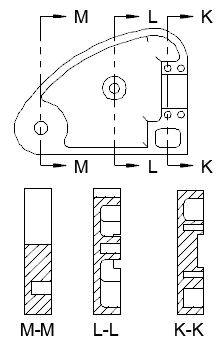
Nota: La documentazione modello è disponibile solo su sistemi a 64 bit.
- Fare clic su una scheda di layout per passare allo spazio carta.
Nota: La scheda Layout della barra multifunzione viene visualizzata automaticamente quando un layout è attivo.
- Fare clic su


 .
.
- Fare clic sulla vista che si desidera utilizzare come vista principale. Viene visualizzata la freccia di direzione iniziale in corrispondenza del cursore.
- Fare clic nell'area di disegno per indicare il punto iniziale della linea di sezione. Viene visualizzata la freccia di direzione finale in corrispondenza del cursore.
- Fare clic nell'area di disegno per indicare il punto finale della linea di sezione. Viene visualizzata un'anteprima della vista in sezione in corrispondenza del cursore.
- Spostare l'anteprima nella posizione desiderata e fare clic per posizionare la vista.
Suggerimento: L'anteprima è vincolata in modo da essere spostata in direzione perpendicolare alla linea di sezione. Per distendere il vincolo, premere MAIUSC. Per ripristinare il vincolo, premere di nuovo MAIUSC.
- Fare clic su


 . Trova
Nota: Se si desidera includere la geometria oltre il piano di taglio, selezionare Distanza e specificare la profondità a cui si desidera includere dettagli.
. Trova
Nota: Se si desidera includere la geometria oltre il piano di taglio, selezionare Distanza e specificare la profondità a cui si desidera includere dettagli. - Fare clic su

 .
.